Författare:
Marcus Baldwin
Skapelsedatum:
21 Juni 2021
Uppdatera Datum:
24 Juni 2024
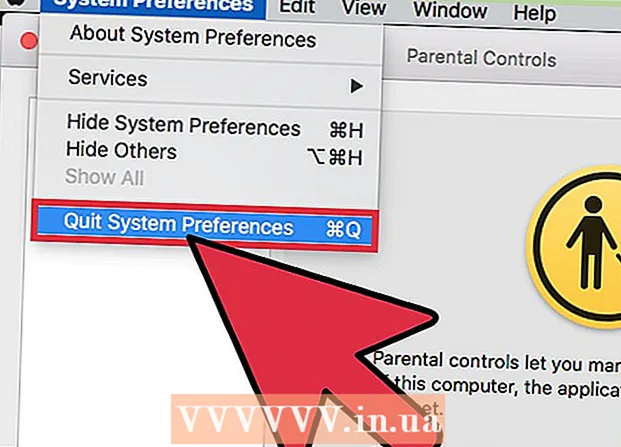
Innehåll
- Steg
- Metod 1 av 3: Så här inaktiverar du föräldrakontroll med ett administratörskonto
- Metod 2 av 3: Hur man kringgår föräldrarestriktioner
- Metod 3 av 3: Hur man kringgår föräldrakontroll utan ett administratörskonto
Vid ett tillfälle kan du ta reda på att föräldrakontroll är installerad på din Mac OS X. Situationen är mildt sagt obehaglig, men ganska fixbar.
Steg
Metod 1 av 3: Så här inaktiverar du föräldrakontroll med ett administratörskonto
 1 Öppna administratörskontot. Föräldrakontroll på OS X kan inaktiveras antingen direkt från det konto där det är installerat eller genom att använda ett annat konto med administratörsrättigheter. Om du vill inaktivera begränsningar från ett konto där de är aktiverade måste du ange ett administratörs användarnamn och lösenord. Detta är en uppenbar försiktighetsåtgärd för att förhindra att människor utan åtkomst stänger av restriktioner.
1 Öppna administratörskontot. Föräldrakontroll på OS X kan inaktiveras antingen direkt från det konto där det är installerat eller genom att använda ett annat konto med administratörsrättigheter. Om du vill inaktivera begränsningar från ett konto där de är aktiverade måste du ange ett administratörs användarnamn och lösenord. Detta är en uppenbar försiktighetsåtgärd för att förhindra att människor utan åtkomst stänger av restriktioner.  2 Öppna Systeminställningar från Apple -menyn och välj Föräldrakontroll.
2 Öppna Systeminställningar från Apple -menyn och välj Föräldrakontroll. 3 Klicka på låsikonen och ange dina kontouppgifter. Detta gör att du kan göra begränsningar.
3 Klicka på låsikonen och ange dina kontouppgifter. Detta gör att du kan göra begränsningar.  4 Välj det konto som du vill inaktivera föräldrakontroll för.
4 Välj det konto som du vill inaktivera föräldrakontroll för. 5 Klicka på kugghjulsikonen längst ned på panelen och välj Inaktivera föräldrakontroll för användarnamn.
5 Klicka på kugghjulsikonen längst ned på panelen och välj Inaktivera föräldrakontroll för användarnamn. 6 Stäng Systeminställningar. Inaktivera föräldrakontroll för en användare på Mac OS X.
6 Stäng Systeminställningar. Inaktivera föräldrakontroll för en användare på Mac OS X. - Detta kommer omedelbart att inaktivera alla kontroller och begränsningar som har ställts in för det kontot, så du behöver inte manuellt pyssla med individuella inställningar. Därefter återgår Mac -kontot till den åtkomstnivå som det ursprungligen hade (ett fullständigt gästkonto, ett vanligt konto eller ett administratörskonto).
Metod 2 av 3: Hur man kringgår föräldrarestriktioner
 1 Visa föräldrarestriktioner med en snabbtangent och ange motsvarande lösenord om du känner dem.
1 Visa föräldrarestriktioner med en snabbtangent och ange motsvarande lösenord om du känner dem. 2 Ta bort webbplatser eller sökord från svartlistan.
2 Ta bort webbplatser eller sökord från svartlistan. 3 För att verifiera att begränsningarna har upphävts, försök öppna webbplatser.
3 För att verifiera att begränsningarna har upphävts, försök öppna webbplatser.
Metod 3 av 3: Hur man kringgår föräldrakontroll utan ett administratörskonto
 1 Håll strömknappen intryckt för att stänga av datorn.
1 Håll strömknappen intryckt för att stänga av datorn. 2 Tryck på strömbrytaren för att slå på den igen.
2 Tryck på strömbrytaren för att slå på den igen. 3 Håll ned tangenterna när du hör ett pip ⌘ Cmd+S.
3 Håll ned tangenterna när du hör ett pip ⌘ Cmd+S. 4 När kommandotolken visas på skärmen anger du följande systemkommandon.
4 När kommandotolken visas på skärmen anger du följande systemkommandon.- De skapar ett nytt administratörskonto (varje kommando måste börja på en ny rad):
- mount -uw /
- rm /var/db/.AppleSetupDone
- avstängning -h nu
- Således kommer Mac "att tro" att detta är ditt första konto som skapats. När datorn startar måste du gå igenom processen att skapa ett nytt konto. Klicka på "Överför inte data" och fyll i alla obligatoriska fält som namn, adress och nytt lösenord. Skapa inte ett nytt Mac -ID.
- De skapar ett nytt administratörskonto (varje kommando måste börja på en ny rad):
 5 Starta datorn igen. Efter dina handlingar ska datorn stängas av.Slå på den och logga in med ditt nya konto.
5 Starta datorn igen. Efter dina handlingar ska datorn stängas av.Slå på den och logga in med ditt nya konto.  6 Öppna "Systeminställningar". Eftersom det nya kontot kommer att ha administratörsrättigheter klickar du på Apple -ikonen i det grå fältet högst upp på din dator och väljer Systeminställningar.
6 Öppna "Systeminställningar". Eftersom det nya kontot kommer att ha administratörsrättigheter klickar du på Apple -ikonen i det grå fältet högst upp på din dator och väljer Systeminställningar.  7 Klicka på "Konton". Detta är en sektion med två svarta silhuetter.
7 Klicka på "Konton". Detta är en sektion med två svarta silhuetter.  8 Klicka på låsikonen i nedre vänstra hörnet för att göra ändringar och ange ditt lösenord.
8 Klicka på låsikonen i nedre vänstra hörnet för att göra ändringar och ange ditt lösenord. 9 Hitta kolumnen som listar kontona på din dator. Klicka på ditt gamla konto (inte ditt nya administratörskonto). Aktivera föräldrakontroll måste markeras. Avmarkera eller ändra inställningarna för föräldrakontroll för det här kontot.
9 Hitta kolumnen som listar kontona på din dator. Klicka på ditt gamla konto (inte ditt nya administratörskonto). Aktivera föräldrakontroll måste markeras. Avmarkera eller ändra inställningarna för föräldrakontroll för det här kontot.  10 Logga ut från systeminställningar och från det nya administratörskontot. Logga in på kontot du ändrade lösenordet för att använda ditt nya lösenord.
10 Logga ut från systeminställningar och från det nya administratörskontot. Logga in på kontot du ändrade lösenordet för att använda ditt nya lösenord.



